La création d’un compte invité dans Windows était auparavant un processus assez simple que n’importe qui pouvait faire en quelques clics. Ce n’est plus le cas, mais vous pouvez toujours créer un compte invité dans les nouvelles versions de Windows, telles que Windows 11. Dans cet article, nous allons expliqué comment créer un compte invité Windows 11 à l’aide des paramètres et de l’invite de commande. Alors sans plus tarder, plongeons dedans.
Créer un compte invité dans Windows 11
Ajouter un compte invité à l’aide de l’application Paramètres de Windows 11
1. Ouvrez l’application Paramètres à l’aide du raccourci clavier Windows 11 « Win + I » et passez à la section « Comptes » dans la barre latérale gauche. De là, cliquez sur « Familles et autres utilisateurs » ou »Autres utilisateurs » .
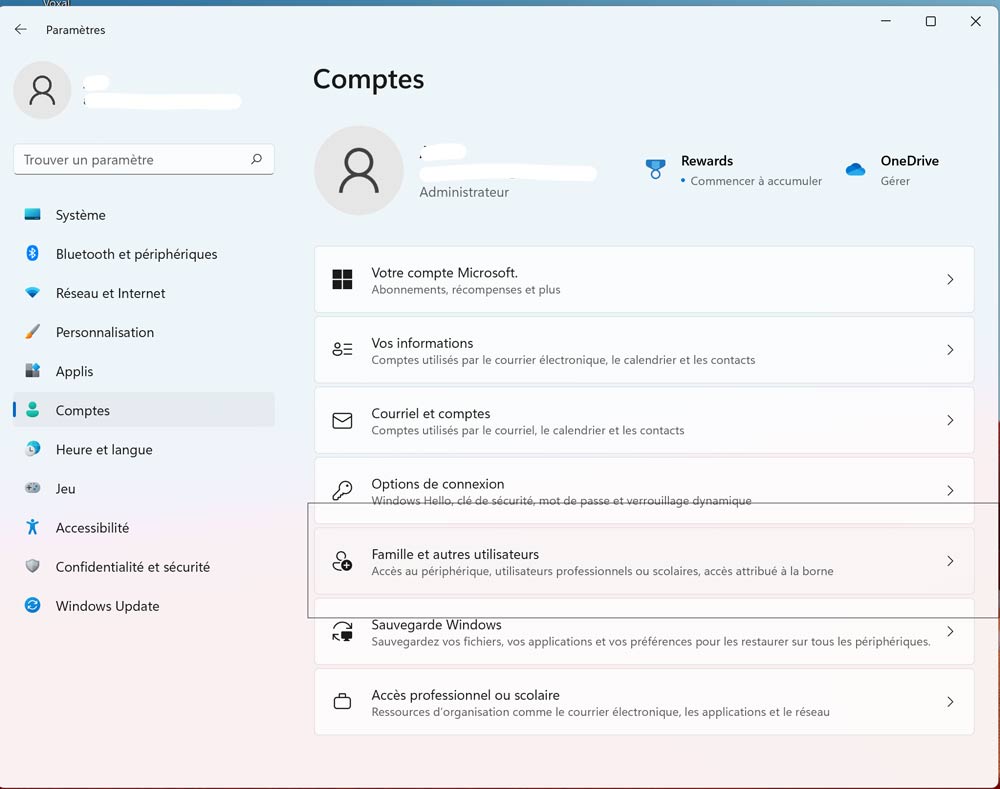
2. Ensuite, cliquez sur « Ajouter utilisateur » pour créer un nouveau compte d’utilisateur.
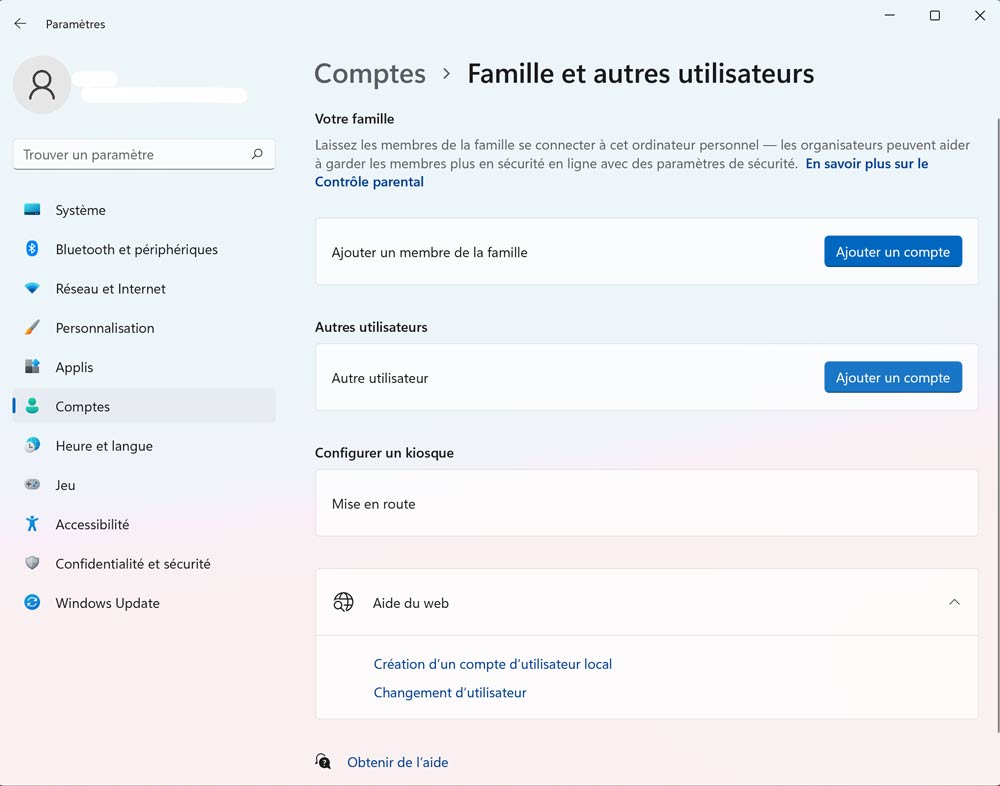
3. Lorsque l’écran de création de compte de Microsoft apparaît, choisissez « Je n’ai pas les informations de connexion de cette personne »
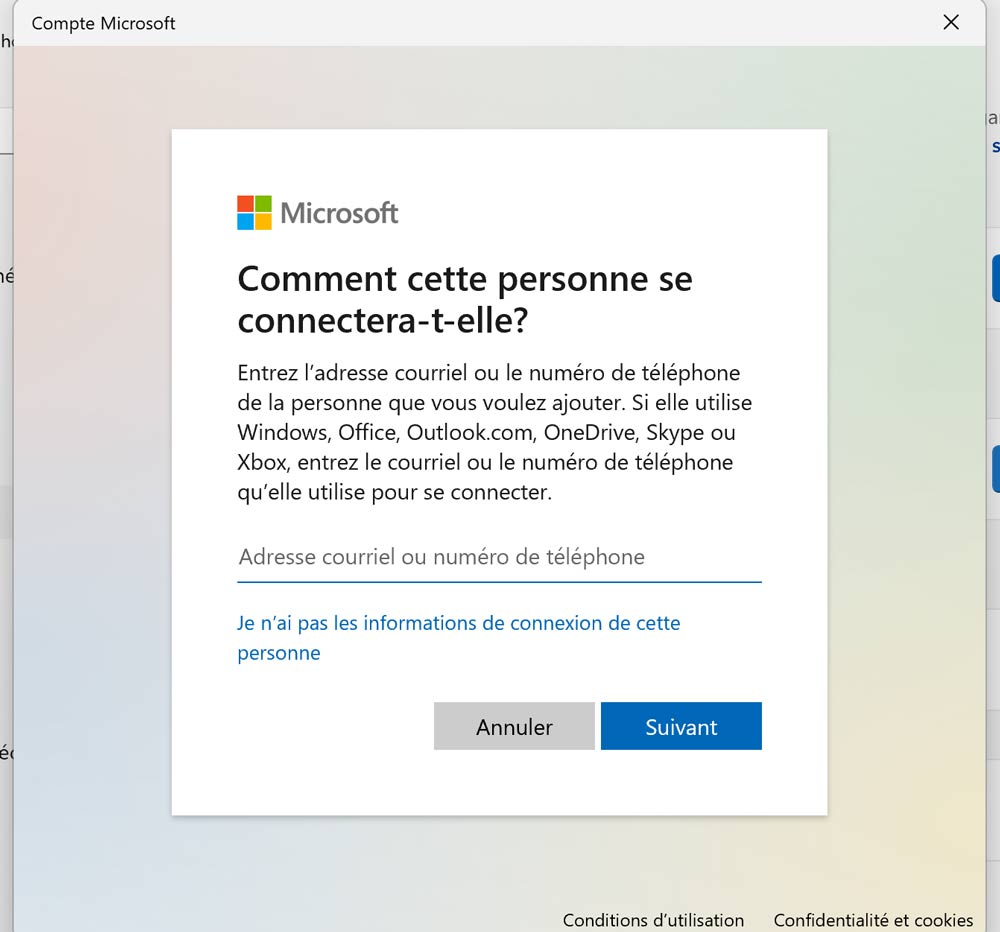
4. À partir de la page suivante, cliquez sur « Ajouter un utilisateur sans compte Microsoft » pour créer le compte invité sans lier un compte Microsoft.
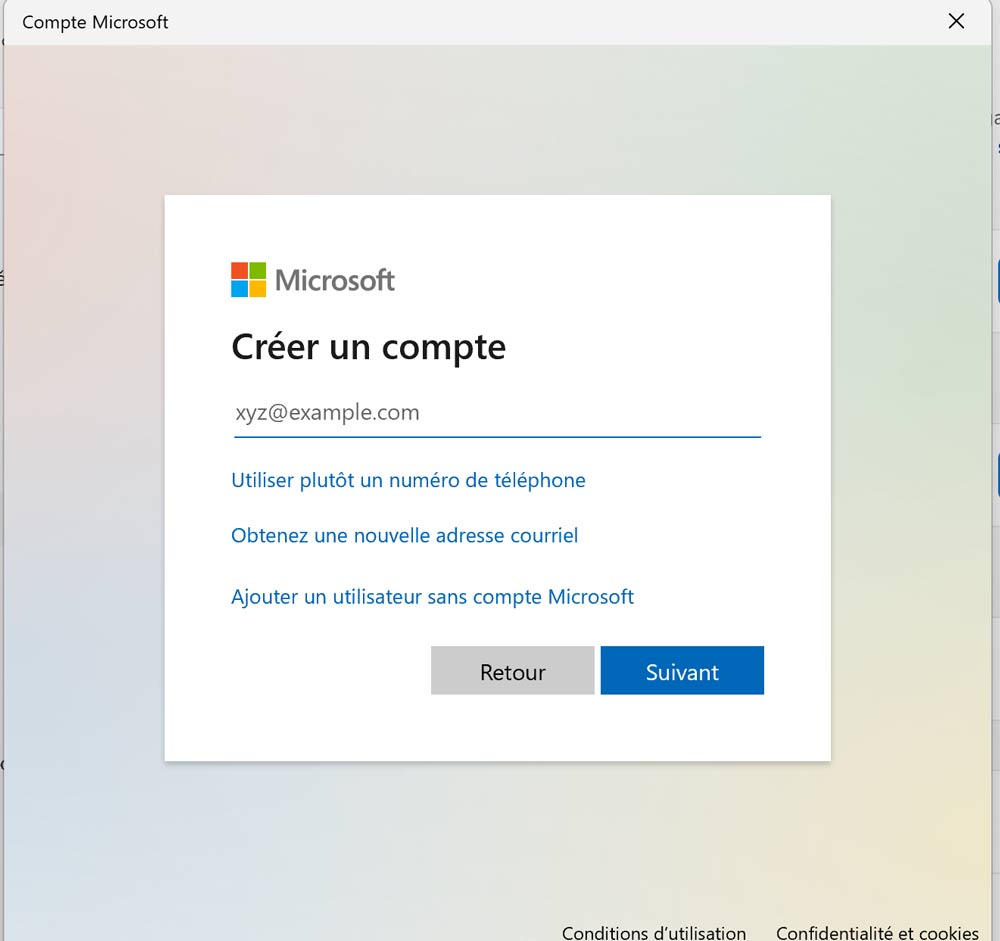
5. Vous devez maintenant définir le nom d’utilisateur, le mot de passe et trois questions de sécurité pour le compte invité. Cliquez sur « Suivant », et vous avez maintenant un deuxième compte dans Windows 11.
Ajouter un nouveau compte au groupe d’utilisateurs invités
1. Maintenant que vous avez créé un compte, vous devez l’ajouter au groupe d’utilisateurs invités afin que le compte n’ait pas un accès complet à votre PC. Pour ce faire, ouvrez la barre de recherche et ouvrez « Gestion de l’ordinateur » en tant qu’administrateur.
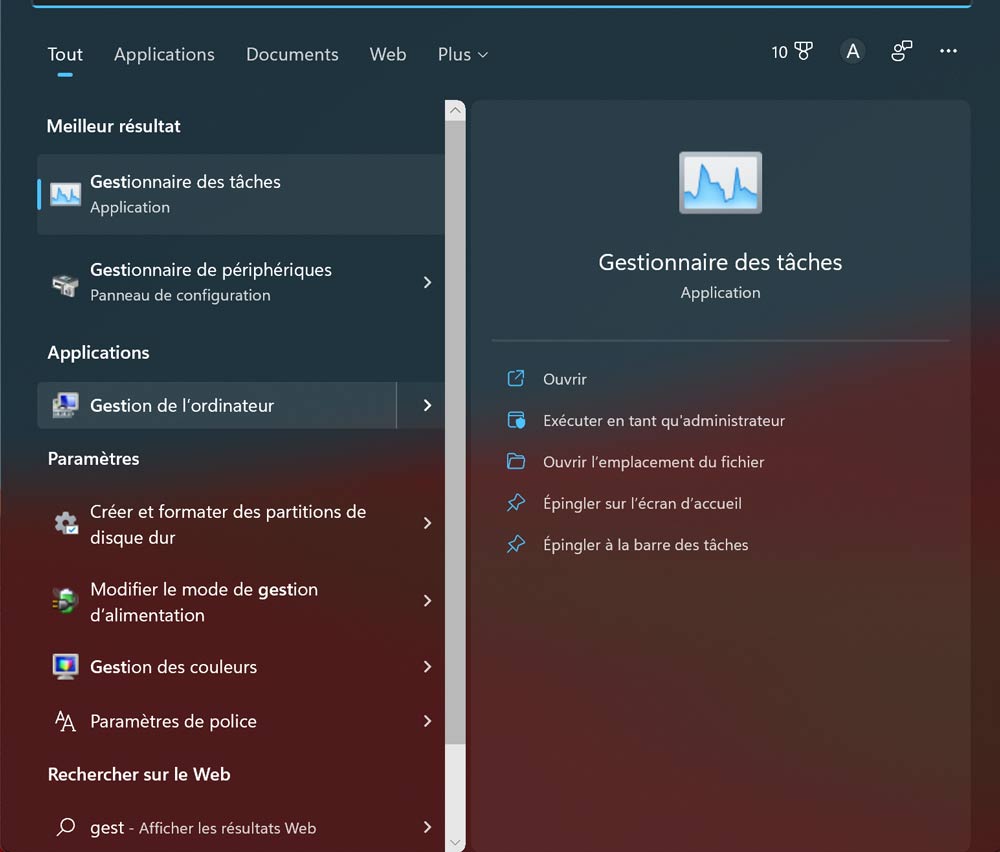
2. Lorsque Gestion de l’ordinateur apparaît, accédez à Outils système -> Utilisateurs et groupes locaux -> Utilisateurs pour ajouter le compte au groupe d’utilisateurs. Notamment, vous ne trouverez pas l’option « Utilisateurs et groupes locaux » si vous utilisez l’édition Home de Windows 11. Pour contourner le problème, vous pouvez installer et utiliser l’outil de gestion des utilisateurs et des groupes locaux de GitHub . Pour commencer, double-cliquez sur l’utilisateur que vous venez de créer.
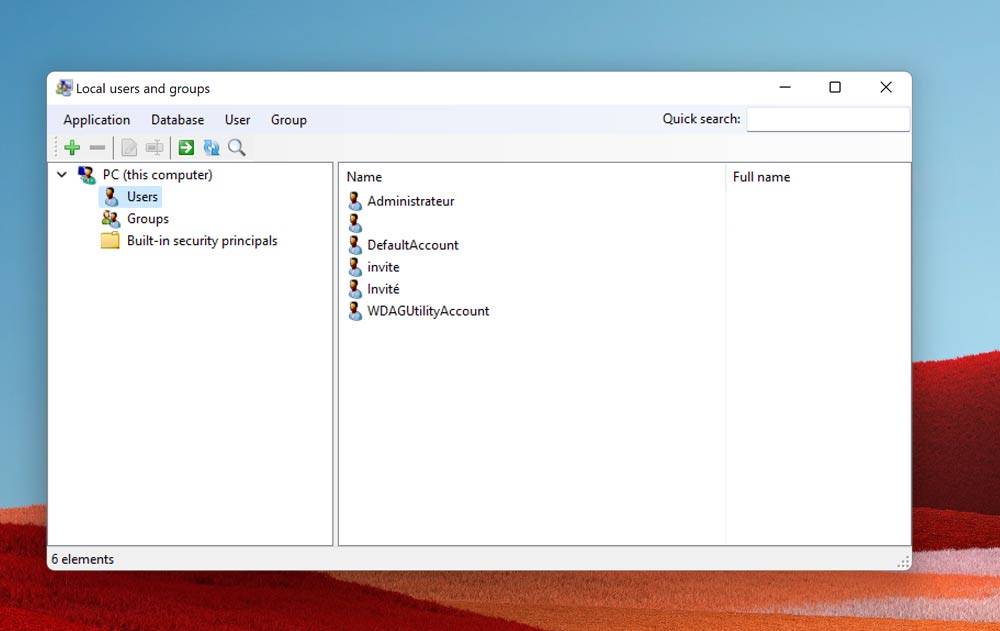
2. Passez à l’onglet « Group membership » et choisissez « Add membership » pour choisir le groupe d’utilisateurs invités.
3. Choisissez « Invités » dans la liste des groupes et cliquez sur « Sélectionner » pour confirmer la sélection.
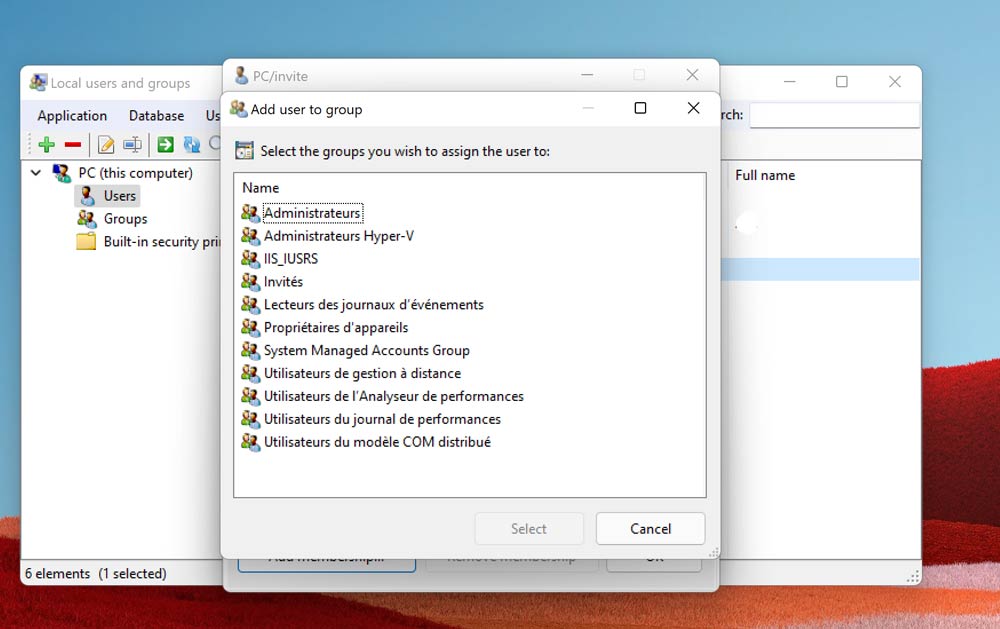
4. Après avoir ajouté le groupe d’utilisateurs invités, cliquez sur « Users » et cliquez sur le bouton « Remove membership ». Vous avez créé avec succès un compte invité dans Windows 11.